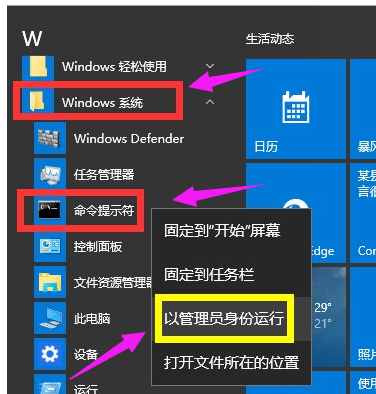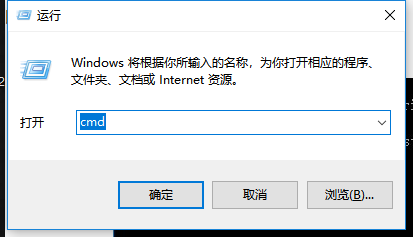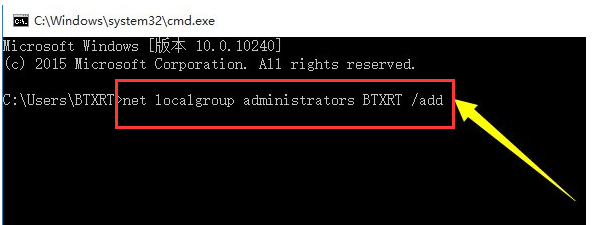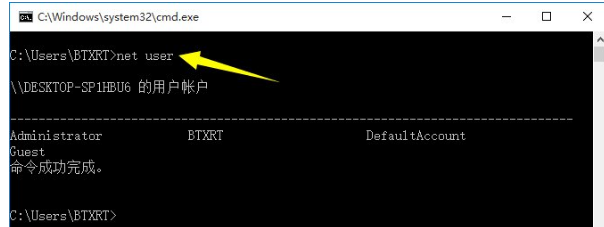- 返回
- 运行cmd时提示:请求的操作需
win10电脑运行cmd时提示:请求的操作需要提升怎么办?
2018-07-18 13:55作者:lixia
在使用win10电脑的时候,一些网友需要运行cmd窗口,但是,有时候会遇到cmd窗口用不了,并且出现“请求的操作需要提升”的提示,这意味着我们需要解决操作权限不足的问题,那么,win10电脑运行cmd时提示:请求的操作需要提升怎么办?下面,小编就为大家带来4个解决方法,一起来了解一下!
方法一
在桌面左下角的“Cortana”语音搜索助手框中输入“cmd”,待搜索结果出现后,右击“命令提示符”从其右键菜单中选择“以管理员身份运行”项;
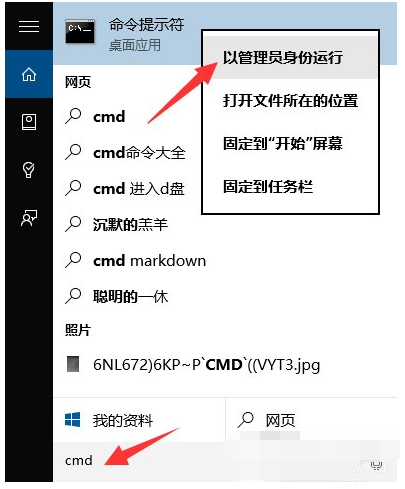
待打开“命令提示符”界面后,在窗口左上角出显示“管理员:命令提示符”的提示,此时表明命令提示符操作权限被提升,在此就可以使用相关命令进行操作;
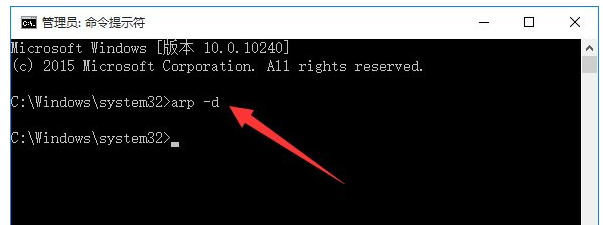
方法二
直接右击桌面左下角的“Windows”按钮,从其右键菜单中选择“命令提示符(管理员)”项实现以“管理员”身份运行“命令提示符”窗口
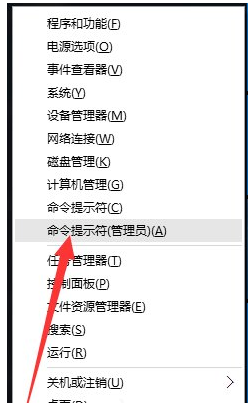
标签:win10系统
分享给好友:
相关教程
更多